密码管理器 KeePass支持用户可以使用的无限数量的数据库。一些用户可能使用不同的数据库来区分不同的帐户类型,例如工作帐户和家庭帐户,其他用户可能会在多个设备上使用 KeePass,而无需任何形式的同步。
虽然使用同步相对容易,例如,通过将数据库文件放在一个文件夹中,该文件夹会在所有设备上自动同步到云端,或者为此使用插件,但密码数据库可能有不同的条目。
KeePass 包括合并多个数据库的强大选项。所需要的只是所有数据库都可以在同一设备上访问,并且 KeePass 可用。
合并多个 KeePass 数据库
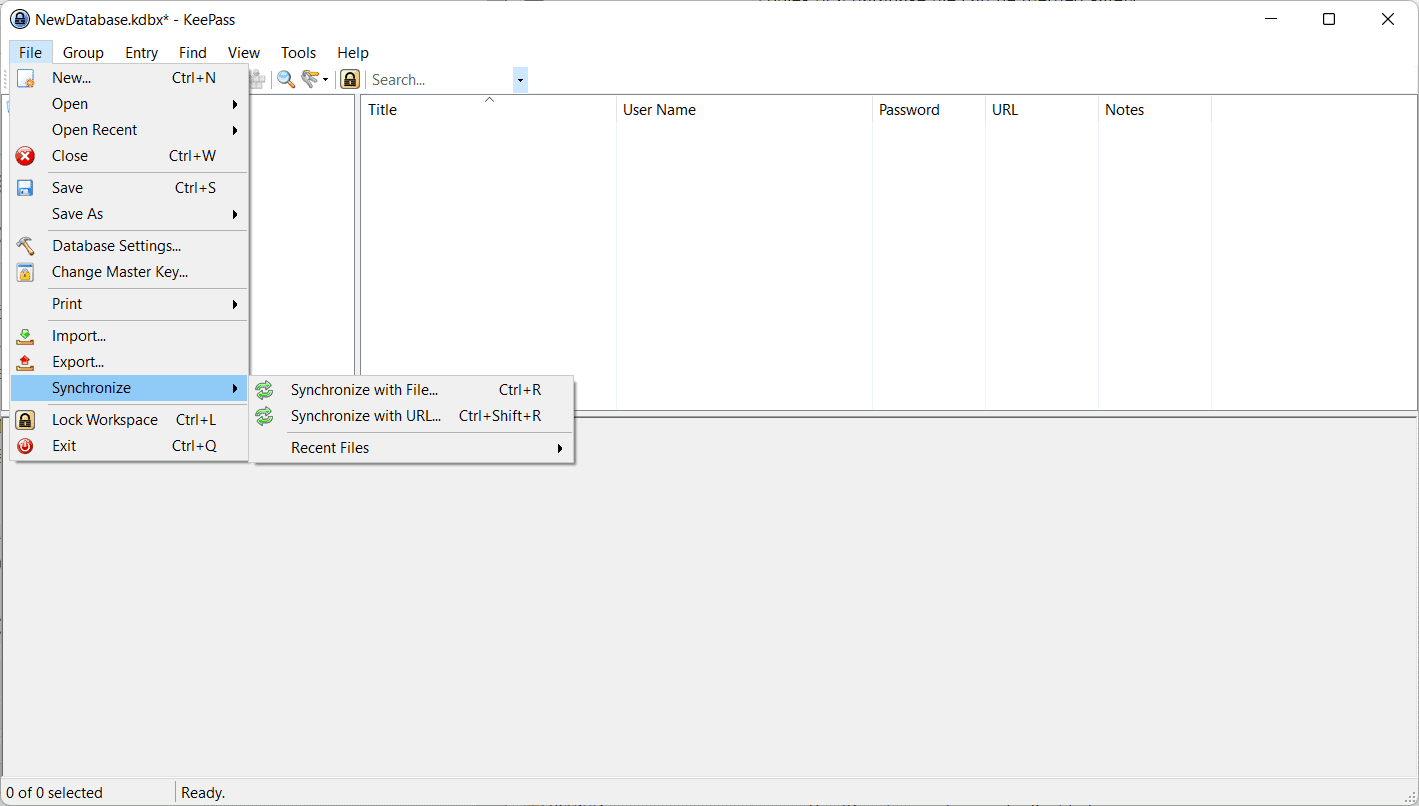
KeePass 带有内置的同步功能。用户可以使用本地文件或使用 URL 同步数据库。在我们查看进程本身之前,了解应用程序的同步逻辑很重要。
KeePass 的同步算法在调用同步时合并匹配的条目级别。在决定条目的新近度时,应用程序使用最后修改日期作为主要数据点。每当添加或修改条目时,KeePass 都会自动跟踪它。
应用程序在合并条目时使用其历史记录功能。假设相同的登录名在两个数据库中可用,但密码不同。KeePass 将合并这些并在同步过程完成后将最新的用户名和密码设置为默认值。所有其他条目都存储在历史记录中,因此它们不会丢失并且可以在需要时访问。
注意:建议您创建数据库备份作为安全措施。虽然事情不太可能出错,但最好有一个备份用于恢复目的。
- 要开始合并数据库,请打开 KeePass 并加载要合并的数据库之一。
- 选择文件 > 同步。
- 决定是否要将加载的数据库与本地文件(与文件同步)或与远程文件(与 URL 同步)合并。
- 如果您选择了该选项,只需选择本地文件。KeePass 合并两个数据库,并在其状态栏中显示有关该过程的简短通知。如果您看到“同步已成功完成”,则说明一切就绪,所有内容都应该已合并。
- “按 URL”选项的工作方式类似,只是您需要键入指向 KeePass 数据库文件的 URL。您还可以添加用户名和密码,以防访问受到限制。
© 版权声明
文章版权归作者所有,未经允许请勿转载。